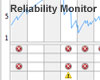 Cara Memantau Stabilitas Windows - Bagi pengguna Windows, tidak jarang terjadi berbagai masalah dengan stabilitas sistem. Hal itu bisa disebabkan oleh berbagai program/aplikasi baik bawaan windows atau dari pihak ketiga yang bermasalah. Untuk memantau kondisi tersebut sebenarnya Windows sudah menyertakan tools tersendiri, salah satunya adalah Reliability Monitor.
Cara Memantau Stabilitas Windows - Bagi pengguna Windows, tidak jarang terjadi berbagai masalah dengan stabilitas sistem. Hal itu bisa disebabkan oleh berbagai program/aplikasi baik bawaan windows atau dari pihak ketiga yang bermasalah. Untuk memantau kondisi tersebut sebenarnya Windows sudah menyertakan tools tersendiri, salah satunya adalah Reliability Monitor.Salah satu fitur yang ada di Windows adalah Event Viewer yang bisa di akses melalui Control Panel > Administrative Tool > Event Viewer. Event viewer ini sudah tersedia di windows XP, termasuk juga Windows vista/7. Tetapi mungkin membaca informasi dari Event Viewer agak repot, dan bagi pengguna Windows Vista/7, ada tambahan tools menarik untuk memantau stabilitas Windows melalui data Event Viewer ini, yaitu dengan Reliability Monitor.
Reliability monitor merupakan visualisasi dari data Event Viewer (hanya tersedia di windows Vista dan Windows 7). Dengan adanya visualisasi ini, maka lebih memudahkan kita untuk memantau sejauh mana kestabilan windows atau aplikasi yang berjalan di windows. Seperti halnya Event Viewer, Windows Reliability Monitor akan memantau setiap aplikasi yang berjalan di windows dan bermasasalah, termasuk Informasi dan peringatan (warnings).
Untuk mengakses atau membuka Reliability Monitor, bisa dilakukan dengan beberapa cara, antara lain :
- Buka start menu dan pilih Run, kemudian ketikkan perintah perfmon /rel (ada spasi antara perfmon dan /rel)
- Cara lain adalah dengan membuka COntrol Panel, kemudian klik Action Center, kemudian klik saja Link atau Tab Maintenance dan klik view reliability history
Ada 5 jenis informasi yang dipantau, yaitu masalah dengan program/aplikasi (Aplication failures), masalah dengan windows (Windows failures), masalah lainnya (Miscellaneous failures), Peringatan (Warnings) dan Informasi (Information). klik masing-masing kolom untuk melihat deskripsi lebih detail dibagian bawahnya.
Grafik yang ditampilkan juga memberikan informasi tentang kestabilan sistem saat itu. Grafik ditampilkan dengan rentang 1-10, nilai 10 menunjukkan bahwa sistem paling stabil jika nilainya semakin menurun menunjukkan sistem tidak stabil, dan biasanya ada masalah di bagian itu.
Semoga Bermanfaat
source : http://ebsoft.web.id


Comments
Post a Comment
Silahakan berkomentar yang baik dan sopan karena blog ini adalah Blog Dofollow. "Anda Sopan Kami Segan"
Komentar Tidak akan di Tampilkan dan Akan dihapus jika :
» Menyisipkan Link dalam komentar / Meyertakan Nama Blog dalam Komentar. (jangan Menulis Blog anda dalam komentar, karna itu adalah SPAM) tidak akan di tampilkan dan akan di hapus
» Menggunakan bahasa yang tidak sopan (Sara,Kasar,Pornografi,Caci Maki (yg Bukan dari Mulut Manusia) Menyinggung.dll)
» Duplikat komentar(komen yang sama)
» Pertanyaan/komentar tidak berkaitan dengan artikel